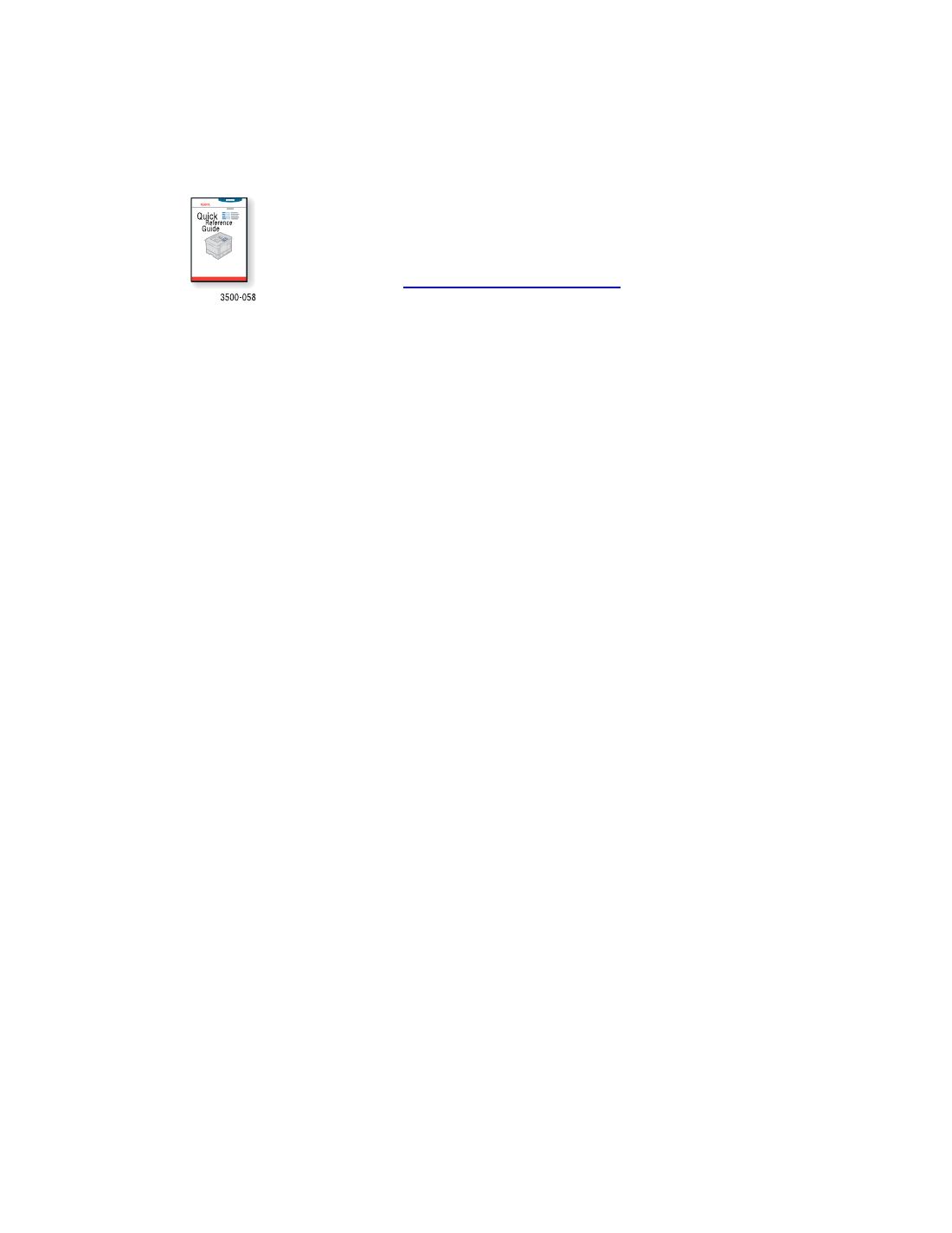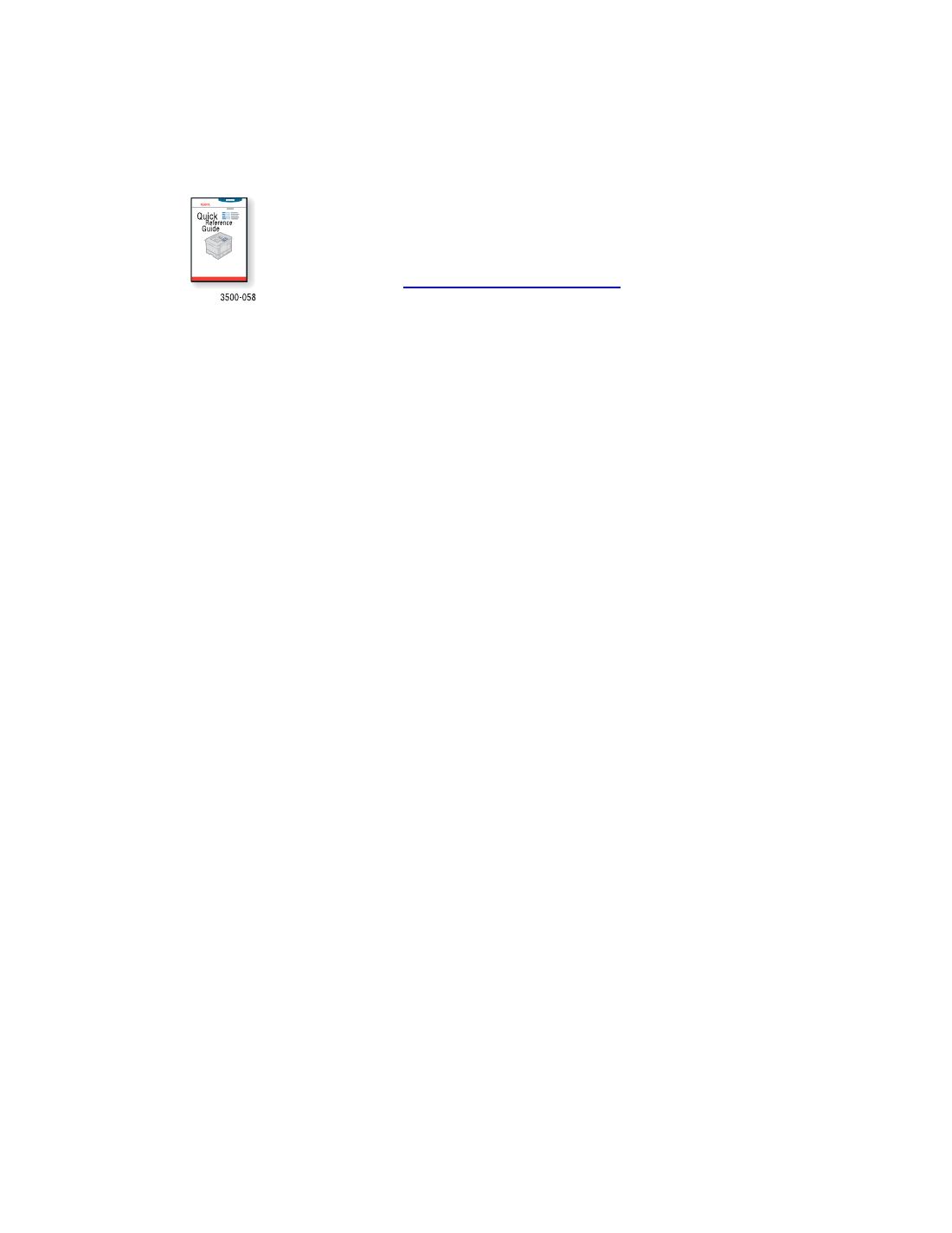
Impressora a laser Phaser® 3500
i
Conteúdo
Recursos
Tour da impressora . . . . . . . . . . . . . . . . . . . . . . . . . . . . . . . . . . . . . . . . . . . . . . . . . . . . 1
Recursos da impressora. . . . . . . . . . . . . . . . . . . . . . . . . . . . . . . . . . . . . . . . . . . . 1
Configurações disponíveis . . . . . . . . . . . . . . . . . . . . . . . . . . . . . . . . . . . . . . . . . 1
Vista frontal. . . . . . . . . . . . . . . . . . . . . . . . . . . . . . . . . . . . . . . . . . . . . . . . . . . . . 2
Vista posterior . . . . . . . . . . . . . . . . . . . . . . . . . . . . . . . . . . . . . . . . . . . . . . . . . . . 2
Opções e suprimentos da impressora . . . . . . . . . . . . . . . . . . . . . . . . . . . . . . . . . 2
Layout do painel de controle. . . . . . . . . . . . . . . . . . . . . . . . . . . . . . . . . . . . . . . . 3
Mensagens de erro e de aviso . . . . . . . . . . . . . . . . . . . . . . . . . . . . . . . . . . . . . . . 3
Mapa do menu. . . . . . . . . . . . . . . . . . . . . . . . . . . . . . . . . . . . . . . . . . . . . . . . . . . 3
Páginas de informação . . . . . . . . . . . . . . . . . . . . . . . . . . . . . . . . . . . . . . . . . . . . 4
Páginas de amostra . . . . . . . . . . . . . . . . . . . . . . . . . . . . . . . . . . . . . . . . . . . . . . . 4
Drivers de impressão . . . . . . . . . . . . . . . . . . . . . . . . . . . . . . . . . . . . . . . . . . . . . . . . . . 5
Drivers de impressão disponíveis . . . . . . . . . . . . . . . . . . . . . . . . . . . . . . . . . . . . 5
Recursos do driver de impressão. . . . . . . . . . . . . . . . . . . . . . . . . . . . . . . . . . . . . 6
Painel de Controle Remoto. . . . . . . . . . . . . . . . . . . . . . . . . . . . . . . . . . . . . . . . . . . . . . 6
Instalação do Painel de Controle Remoto . . . . . . . . . . . . . . . . . . . . . . . . . . . . . . 7
Alteração das configurações com o Painel de Controle Remoto . . . . . . . . . . . . 7
Gerenciamento da impressora. . . . . . . . . . . . . . . . . . . . . . . . . . . . . . . . . . . . . . . . . . . . 7
Endereço IP da impressora . . . . . . . . . . . . . . . . . . . . . . . . . . . . . . . . . . . . . . . . . 7
CentreWare Internet Services (IS) . . . . . . . . . . . . . . . . . . . . . . . . . . . . . . . . . . . 7
Monitor de Status . . . . . . . . . . . . . . . . . . . . . . . . . . . . . . . . . . . . . . . . . . . . . . . . 8
Configurações da impressora . . . . . . . . . . . . . . . . . . . . . . . . . . . . . . . . . . . . . . . . . . . . 8
Modo de economia de energia . . . . . . . . . . . . . . . . . . . . . . . . . . . . . . . . . . . . . . 8
Seleção das configurações de bandeja . . . . . . . . . . . . . . . . . . . . . . . . . . . . . . . . 9
Alteração do idioma da impressora. . . . . . . . . . . . . . . . . . . . . . . . . . . . . . . . . . . 9
Fontes . . . . . . . . . . . . . . . . . . . . . . . . . . . . . . . . . . . . . . . . . . . . . . . . . . . . . . . . . . . . . 10
Fontes PostScript residentes . . . . . . . . . . . . . . . . . . . . . . . . . . . . . . . . . . . . . . . 10
Fontes PCL residentes. . . . . . . . . . . . . . . . . . . . . . . . . . . . . . . . . . . . . . . . . . . . 10
Impressão de uma lista de fontes disponíveis . . . . . . . . . . . . . . . . . . . . . . . . . . 10
Registro da impressora . . . . . . . . . . . . . . . . . . . . . . . . . . . . . . . . . . . . . . . . . . . . . . . . 11
Para obter informações sobre como desembalar e configurar a sua impressora,
consulte o Manual de Instalação que acompanha o equipamento. Para obter
informações básicas sobre o uso e também como solucionar obstruções, consulte o
Manual de Referência Rápida que pode ser encontrado com a sua impressora.
O Manual de Referência Rápida e o Manual de Instalação também pode ser
encontrado no site www.xerox.com/office/3500support
.
EQ
HS
CD
DR
OS